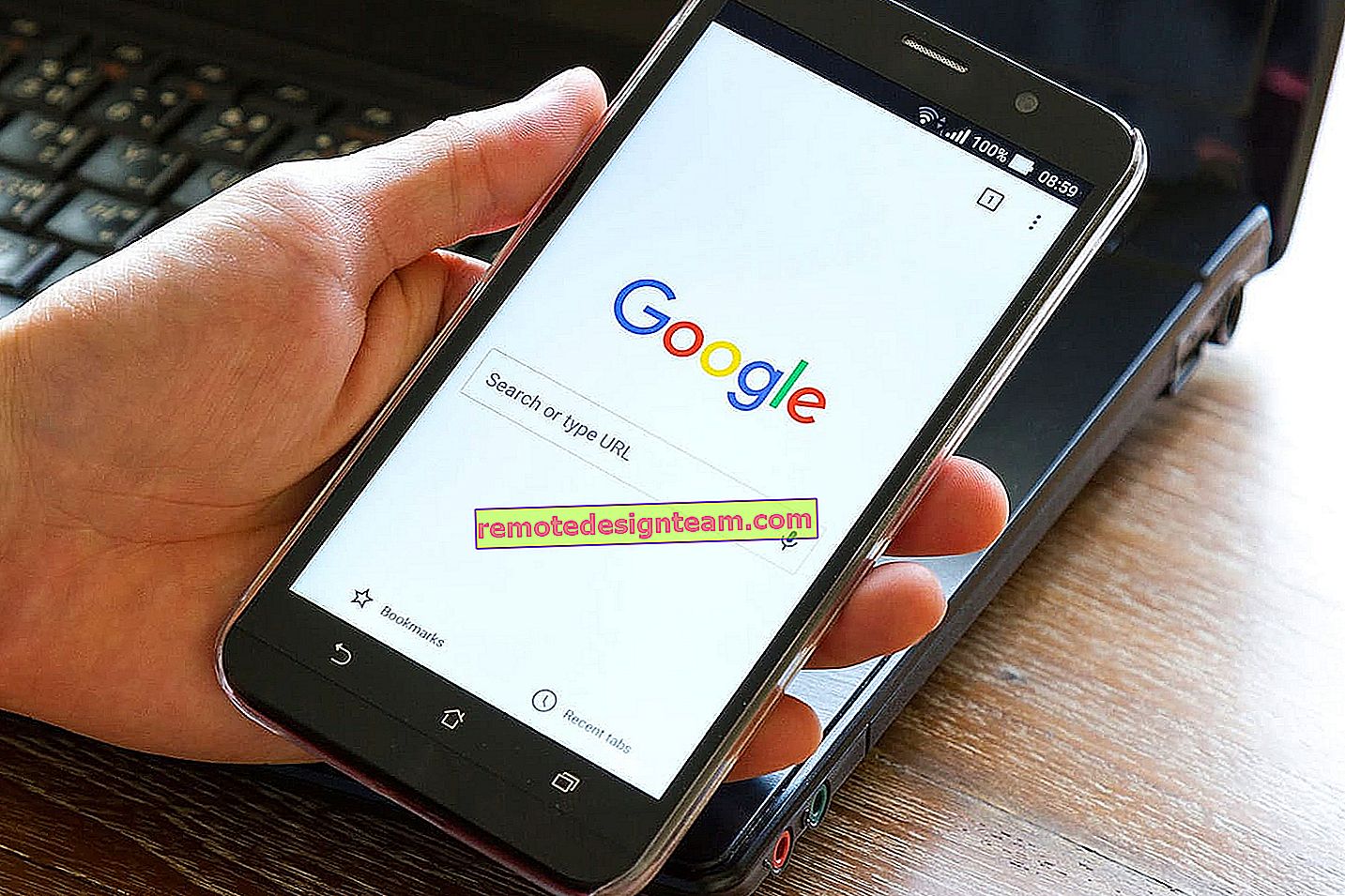Come cancellare la cronologia, la cache, i cookie del browser Opera
Nell'ultimo articolo ho scritto su come abilitare la VPN nel browser Opera e visitare i siti bloccati. Ho deciso di continuare una serie di articoli sui browser e oggi scriverò su come cancellare la cronologia, la cache, i cookie e altre informazioni nel browser Opera. Non sembra esserci nulla di complicato, ma per molti queste istruzioni saranno utili. Non so voi, ma uso il browser Opera da molto tempo, probabilmente da quando ho iniziato a usare Internet. Pertanto, prima parlerò della risoluzione di vari problemi con questo particolare browser.
Nel browser Opera, puoi cancellare non solo la cronologia dei siti visitati, la cache e i cookie. C'è anche una cronologia di download, password, cronologia dei moduli di compilazione automatica e alcuni dati da servizi di terze parti. Capiamo prima di cosa si tratta e perché cancellare questi dati nel browser.
- Visita la storia. Tutto è molto semplice qui. Il browser ricorda sempre i siti che visiti. Ogni pagina. Puoi guardare questa storia più tardi. A volte, questo può essere molto utile. Ma ci sono momenti in cui abbiamo bisogno di cancellare la storia nell'Opera. Ad esempio, quando navighiamo in Internet dal computer di qualcun altro. Ti svelo un segreto che in questo caso è meglio usare "Navigazione privata". "Menu" - "Crea una finestra privata" In questa modalità, Opera non ricorda la cronologia delle visite e altre informazioni.
- Scarica la cronologia. Cronologia dei file che abbiamo scaricato da Internet tramite un browser.
- Cache (immagini e file memorizzati nella cache) . Si tratta di diversi elementi dei siti Web che il browser salva per non scaricare nuovamente questi file alla successiva visita del sito. E il sito si sta già aprendo molto più velocemente. Lo svuotamento della cache è utile nei casi in cui, ad esempio, il sito non viene visualizzato abbastanza correttamente. Oppure le informazioni aggiornate non vengono visualizzate sul sito. A volte, a causa della cache salvata, le impostazioni del router non vengono nemmeno aperte o visualizzate. In questo caso, è sufficiente eliminare la cache e il browser scaricherà nuovamente le informazioni effettive dal sito.
- Biscotti. No, questo non è un gatto del canale SlivkiShow :). In un browser, un cookie è una piccola porzione di dati che il browser riceve dal sito, lo memorizza e lo invia indietro quando visiti il sito. Grazie ai cookie, non abbiamo bisogno di accedere ogni volta ai siti, impostare alcune impostazioni in diversi servizi e social network, aggiungere nuovamente prodotti al carrello nei negozi online, ecc. Fai attenzione, se cancelli i cookie in Opera, piuttosto tutto quello che devi autorizzare nuovamente sui siti e impostare alcune impostazioni.
- Le password. Tutto è molto semplice qui. Queste sono le password di diversi siti che hai inserito con i tuoi dati.
- Dati per la compilazione automatica dei moduli. Quando compiliamo alcuni moduli, Opera ricorda le informazioni che inseriamo e quando lo riempiamo di nuovo, ci offre le opzioni salvate. Questo è molto conveniente, io stesso uso spesso questa funzione. Quindi, puoi cancellare queste informazioni, se necessario.
- Dati di servizi di terze parti. Molte persone consigliano di cancellare questi dati quando compaiono problemi VPN in Opera.
Questo è quello che abbiamo capito, è ora di passare alla cancellazione dei dati di cui abbiamo bisogno nel browser Opera.
Opera: elimina cronologia, cache, cookie, password, dati di moduli e servizi di terze parti
Tutto è molto, molto semplice. Apri l'Opera e fai clic sul pulsante "Menu" nell'angolo in alto a sinistra. Passa il mouse sulla voce "Altri elementi" e seleziona la voce "Cancella cronologia di navigazione" . Oppure premi la combinazione di tasti Ctrl + Maiusc + Canc .

Si aprirà immediatamente una piccola finestra. Innanzitutto, nel menu a tendina, seleziona per quale periodo vuoi cancellare i dati (per l'ultima ora, giorno, settimana, 4 settimane, tutto il periodo). Quindi seleziona le caselle per cancellare gli elementi. Sopra, ho descritto in dettaglio per ogni articolo. E per cancellarlo, fai clic sul pulsante "Cancella cronologia di navigazione".

Tutti i dati verranno completamente cancellati.
Un altro modo per eliminare la cronologia di navigazione in Opera
Non so se ti sarà utile, ma puoi cancellare la cronologia attraverso diversi programmi per pulire il sistema dalla spazzatura. Il più popolare è probabilmente CCleaner. Nella scheda "Applicazioni", puoi evidenziare gli elementi che devono essere cancellati nel browser Opera.

Lì puoi anche cancellare la cronologia da altri browser e pulire Windows dai file non necessari. Ma guarda attentamente con questo programma. Soprattutto con la sezione Pulizia del registro. Non lasciarti trasportare troppo.
Questi sono i suggerimenti. Spero che questo articolo ti sia stato utile. In bocca al lupo!